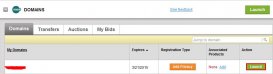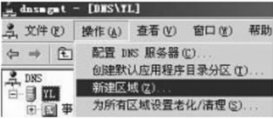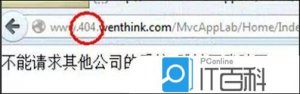win10dns电脑服务器未响应如何处理?dns无法响应我们是无法上网的,有的朋友可以还不太清楚解决的办法,今天,小编为大家带来了win10系统DNS服务器未响应解决方法。感兴趣的朋友快来了解一下吧。
DNS服务器未响应解决方法
1、在任务栏找到WiFi图标,并点击鼠标右键,打开网络和共享中心;
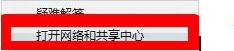
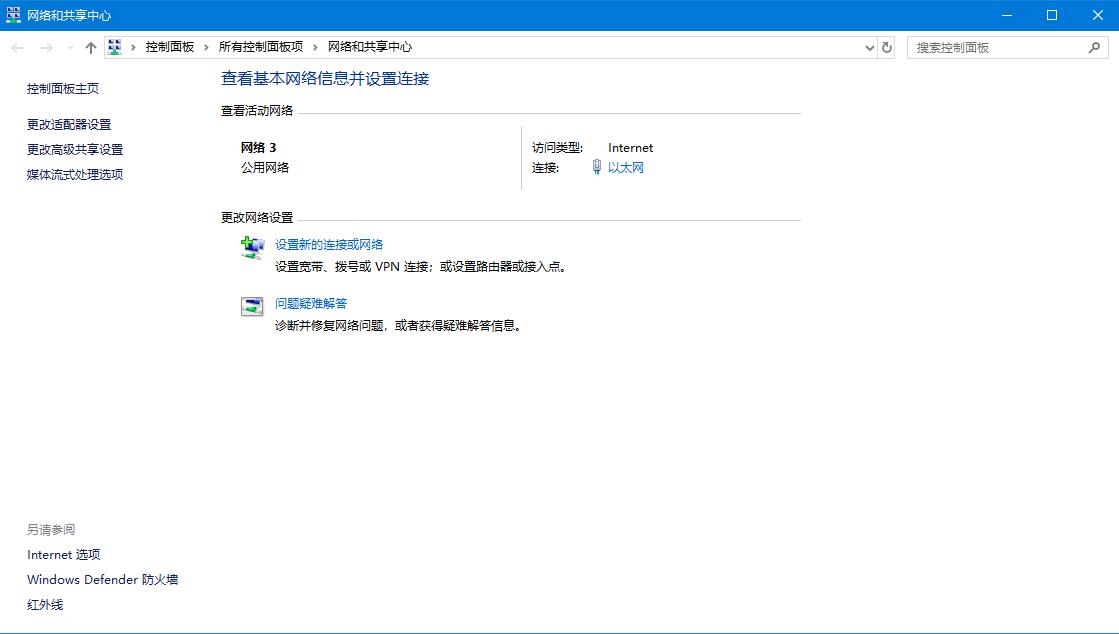
2、点击“更改适配器设置”;
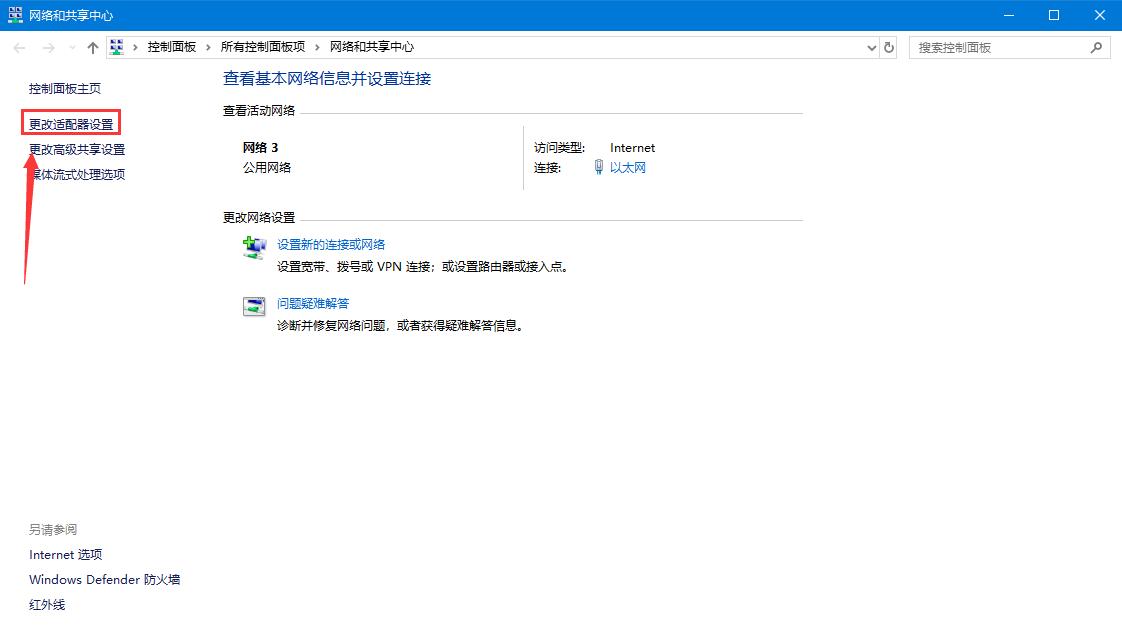
3、找到你现在所用连接的网络。鼠标右键,点击“更改适配器设置”;
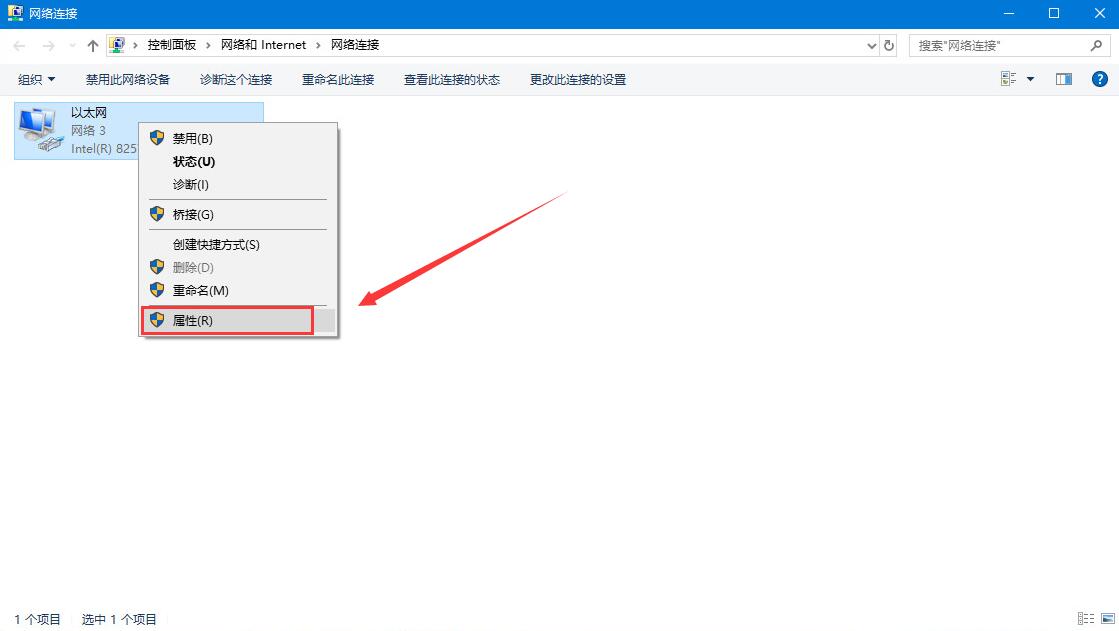
4、在“网络”设置里双击“Internet协议版本4(TCP/IPv4)”,在“常规”设置中点选“使用下面的DNS服务器地址”,并按图示将“DNS服务器”设置为“114.114.114.114”和“8.8.8.8”。
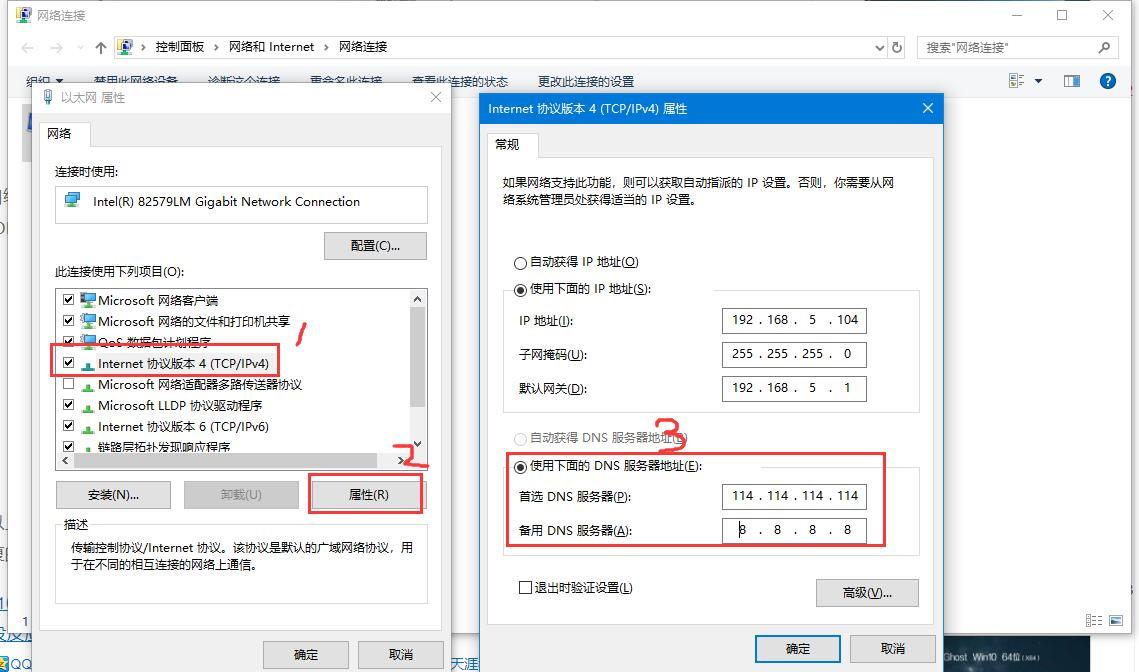
以上便是服务器之家小编为大家分享的"win10dns电脑服务器未响应如何处理 DNS服务器未响应解决方法"的全部内容,希望能够帮到你,服务器之家持续发布更多资讯,欢迎大家的关注。